6 Tipps zum Entfernen E-Mail Duplikate in Outlook 2016/2013/2010/2007
E-Mail ist ein wichtiger, offizieller Kommunikationsweg. Microsoft Outlook ist ein sehr beliebtes Programm, um jede Kommunikation, ob offiziell oder persönlich, weiterzuleiten. Die Benutzeroberfläche ist sehr einfach und bietet eine gute Bandbreite an Sicherheit. Allerdings sind mit der Zeit zahlreiche Outlook-Versionen mit 2016, 2013, 2010 und 2007 entstanden.
Das Entfernen der E-Mail-Duplikaten aus Outlook ist ein regelmäßiges Problem, mit dem die Benutzer konfrontiert werden. In diesem Artikel werden Sie Schritt für Schritt die besten Möglichkeiten zum mühelosen Entfernen duplikater E-Mails in Outlook 2016 erlernen. Sobald Sie das Problem verstanden haben, können Sie die Ursache des Problems aufspüren und es von den Wurzeln entfernen.
Teil 1: Was passiert, wenn E-Mail-Duplikate in Outlook 2016/2013/2010 auftreten?
E-Mail-Duplikate machen die gesamten E-Mail-Verwaltungsfunktionen für Outlook-Benutzer sehr schwierig. Dies führt zu verschiedenen Problemen. Es verlangsamt das System, beeinträchtigt die Leistungsrate, die Speicherkapazität wird reduziert und weitere Probleme können auftreten. Wenn Sie E-Mail-Duplikate in Outlook 2013 entfernen, können Sie die Größe des E-Mail-Postfachs erhöhen, was den Arbeitsfluss der Benutzer weiter beeinträchtigt.
Microsoft Outlook ist eine komplexe Anwendung. Outlook erfordert im Allgemeinen eine Menge Quellen. Wenn Sie die unten aufgeführten Problemen durchgehen, können Sie das Problem finden, das Sie betrifft.
- Bei Verwendung der Sofortsuchoption benötigt Outlook möglicherweise mehr als die gewünschte Zeit, um die Nachrichten aufzulisten.
- Es wird ein starker Anstieg des Postfachs festgestellt. Je größer die Größe der angehängten Datei ist, desto geringer ist die Leistung des Postfachs.
- E-Mail-Duplikate verbrauchen viel mehr Speicherplatz als die normalen. Daher bleibt die Anwendung hängen, wenn Sie Massennachrichten erhalten.
- Microsofts Outlook verlangsamt, kann manchmal einfrieren oder nicht mehr reagieren und hängen bleiben. Es wird Ihre gesamte PST-Datei beschädigen.
Teil 2: Mögliche Ursachen für E-Mail-Duplikate in Outlook
Es gibt zahlreiche Wege wie MS Outlook E-Mail-Duplikate auffinden kann. Lesen Sie weiter, um mehr zu erfahren.
- Die E-Mails, die Sie erhalten, sind beschädigt oder infiziert: Die Verwendung von MS Outlook von 2007, 2010, 2013, 2016 hat zu beschädigten Feldern geführt. Dies kann an einer beliebige Stelle oder einem E-Mail-Element auftreten. Diese Art von Problemen wird behoben und kann sofort vom Serverende aus gehandhabt werden, indem der IT-Administrator kontaktiert wird.
- Synchronisierung der Outlook-E-Mails auf mehreren Geräten: Es kommt sehr häufig vor, dass wir als Benutzer von Outlook unsere Profildetails hinzufügen und uns bei den mehreren von uns verwendeten Geräten anmelden. Sei es Desktop oder Laptop oder sogar mobil. Leider erlauben wir das Hinzufügen mehrerer Kopien der E-Mail-Duplikate. Dies muss manuell behoben werden.
- Einstellungen von Outlook nicht perfekt konfiguriert: Microsoft Outlook generiert häufig doppelte Nachrichten entweder im Sende- oder Empfangszyklus nur aufgrund der Einstellungen der Konten. Vergewissern Sie sich, dass „Kopie der Nachricht auf dem Server hinterlassen“ aktiviert ist. Dies hilft Ihnen, Deaktivierungsfunktionen von den Kontoeinstellungen in den MS Outlook-Versionen zu beheben.
- Beim Importieren von PST-Dateien in die anderen aktuellen Profile: Die Archiv-E-Mails werden häufig zur Sicherheit und Sicherung an die PST-Dateien gesendet. Beim Importieren einer der PST-Dateien in dasselbe Outlook-Profil müssen Sie in dasselbe Profil importieren, wohin es auch exportiert werden kann. Dadurch werden doppelte Nachrichten in der gesamten Mailbox erstellt.
- Festgelegte Konfigurationsregeln sind falsch. Es ist ein sehr häufiger, dennoch ein einfacher Fehler, der aufgrund unangemessener Regeln konfiguriert werden kann. Dies ist ein sehr unsauberes Problem, wenn alle E-Mails empfangen werden. Auf diese Weise wächst das MS Outlook-Postfach an.
Teil 3: Wie man E-Mail-Duplikate in Outlook 2016/2013/2010/2007 effizient löscht
Um E-Mail-Duplikate in PST-Dateien von Outlook 2010 zu entfernen, müssen Sie die Gründe dafür genau verstehen. Sobald Sie die Ursachen kennen, müssen Sie bestimmte Tipps und Tricks befolgen, die unten aufgeführt sind, um die doppelten Massennachrichten entsprechend zu entfernen.
#1: Regeln richtig konfigurieren
Es ist wichtig, die Outlook-Regeln zu überprüfen, um sicherzustellen, dass diese nicht falsch zusammengestellt werden. Sobald dies geklärt ist, wird die Verwirrung aufgelöst sein.
#2: Legen Sie die Aktualisierungshäufigkeit des Posteingangs fest
Versuchen Sie, die Aktualisierungshäufigkeit des Posteingangs durch einfache Schritte zu erhöhen.'
Schritt 1: Öffnen Sie Outlook und klicken Sie auf die Schaltfläche „Empfangen“ oder „Senden“
Schritt 2: Wählen Sie „Senden definieren“ oder „Gruppen empfangen“
Schritt 3: Setzen Sie die Option „Automatisches Senden/Empfangen planen alle“ zwischen 15 und 30 Minuten.

#3: Räumen Sie den Outlook-Posteingang auf
Das Aufräumen des Posteingangs kann manuell aus der Anwendung heraus erfolgen. Um die Anwendung auszuführen, müssen Sie die unten aufgeführte Schritte befolgen:
Schritt 1: Starten Sie „MS Outlook 2016“
Schritt 2: Wählen Sie die Option „Posteingangsordner“, der alle doppelten Dateien oder E-Mails enthält
Schritt 3: Gehen Sie zurück zum Menü „Startseite“ und klicken Sie dann auf die Registerkarte „Aufräumen“.

Schritt 4: Wählen Sie im Dropdown-Menü die Option „Aufräumen“ aus. Dadurch werden die E-Mail-Duplikate gelöscht und in den Ordner „Gelöschte Elemente“ verschoben.
Bitte beachten Sie, dass „Ordner aufräumen“ zum Löschen und Verschieben E-Mail-Duplikate in bestimmten Ordnern führt, während „Ordner und Unterordner aufräumen“ auch zum Löschen von Unterordnern führt.
Schritt 5: Klicken Sie mit der rechten Maustaste auf „Gelöschte Elemente“ und wählen Sie den „Leeren Ordner“. Dies hilft Ihnen, die E-Mails dauerhaft zu löschen.
#4: Antivirenprogramm
Die sogenannte Antivirus-App ist allein dafür verantwortlich, die Serververbindung zu schließen, während die E-Mails nicht ordnungsgemäß als empfangen gekennzeichnet werden. Somit werden die Nachrichten in der Mailbox angezeigt. Um dies zu beheben, müssen Sie den manuellen Anweisungen folgen, um die Methode zum Deaktivieren der E-Mail-Sicherheit sicherzustellen.
Stellen Sie sicher, dass die E-Mail-Duplikaten nicht empfangen werden, während Sie den Antivirus in Ihrem System einstellen.
#5: Probieren Sie das Professional Outlook Toolkit aus
Um E-Mail-Duplikate in Outlook 2016 zu löschen, ist das Professional Toolkit eine der besten Optionen zum Austesten. Das Repair Mailbox ist eine Alternative zum Stellar Toolkit für Outlook. Es ist eine führende Methode, um beschädigte oder unzugängliche MS Outlook-Daten wiederherzustellen.
Schritt 1: Starten Sie die Software
Starten Sie das „Stellar-Toolkit für Outlook“. Die Software wird wie unten abgebildet angezeigt.

Schritt 2: Dateien hinzufügen
Klicken Sie einfach auf die Option „Postfach reparieren“, um die beschädigte Datei zu reparieren. Außerdem wird das Dialogfeld "PST-Datei zur Reparatur auswählen" angezeigt, um die Auswahl zum Suchen der PST-Datei zu ermöglichen. Klicken Sie auf die Schaltfläche "Suchen", um die Dateien zu finden.


Schritt 3: Datei reparieren
Klicken Sie auf die Schaltfläche „Reparieren“, um den Vorgang zum Reparieren der beschädigten Dateien einzuleiten. Sie können den Scanvorgang jederzeit stoppen. Sobald der Scanvorgang abgeschlossen ist, werden die wiederherstellbaren Dateien automatisch angezeigt.
Schritt 4: Vorschau und Speichern
Speichern Sie die reparierte Datei, indem Sie auf "Reparierte Datei speichern" klicken. Die Dateien bieten Ihnen verschiedene Optionen wie EML, RTF, PST, MSG, PDF UND HTML, um die Dateien zu speichern. Entscheiden Sie sich für eine Option und klicken Sie auf die Schaltfläche "Durchsuchen". Klicken Sie auf „OK“ und speichern Sie die Dateien.


Bonus-Tipp: So stellen Sie versehentlich in Outlook gelöschte E-Mails wieder her
Oft löschen wir einige wichtige Dateien, während wir die Papierkorbnachrichten aus dem Postfach löschen. Unter diesen Umständen müssen Sie das effiziente Tool Repairit für E-Mail verwenden, das auf Ihrem Desktop installiert wird, um mehr als 1000 Arten von Formatierungsdaten von verschiedenen Speichergeräten wiederherzustellen. Durch Befolgen einfacher Schritte kann die Wiederherstellung der Entfernung doppelter E-Mails in Outlook ermöglicht werden.
Schritt 1: Dateien auswählen
Starten Sie Repairit und wählen Sie die Option "Datei auswählen", um mit der Wiederherstellung Ihrer Outlook-E-Mails zu beginnen.
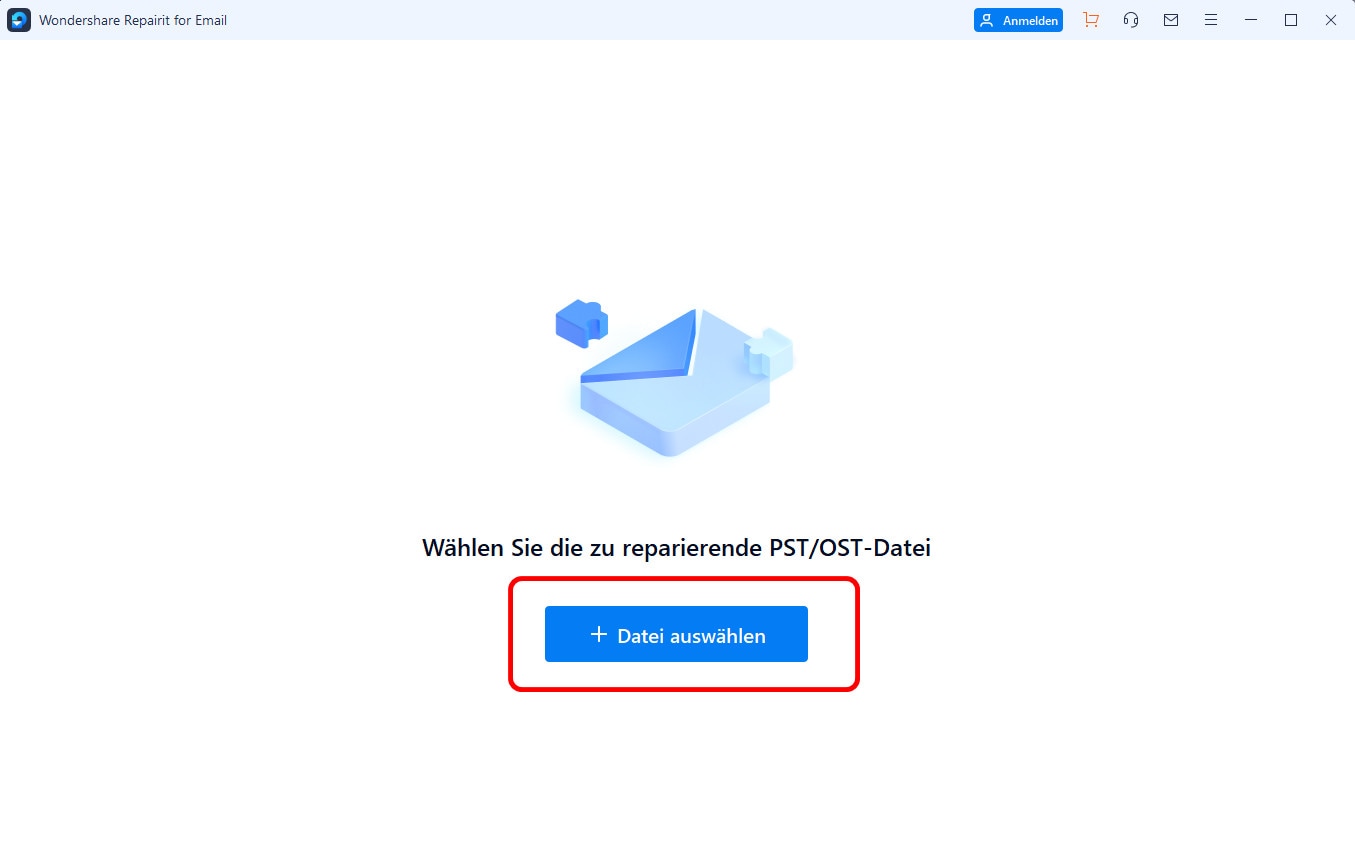
Schritt 2: Scannen des Speicherorts
Wenn Sie den genauen Speicherort der beschädigten Outlook-Datei nicht kennen, klicken Sie auf "Suchen", um das System nach der Datei zu durchsuchen. Sobald Sie die Datei gefunden haben, wählen Sie sie aus, um sie hochzuladen. Wenn Sie den genauen Speicherort bereits kennen, können Sie direkt zur Auswahl der Datei navigieren und sie hochladen.

Schritt 3: Wählen Sie in der Vorschau und Speichern
Nachdem die beschädigte Outlook-Datei hochgeladen wurde, können Sie eine Vorschau der wiederhergestellten Daten anzeigen, um sicherzustellen, dass alles korrekt ist.
Klicken Sie abschließend auf "Speichern", um die reparierte Outlook-Datei an dem von Ihnen gewählten Speicherort zu speichern.
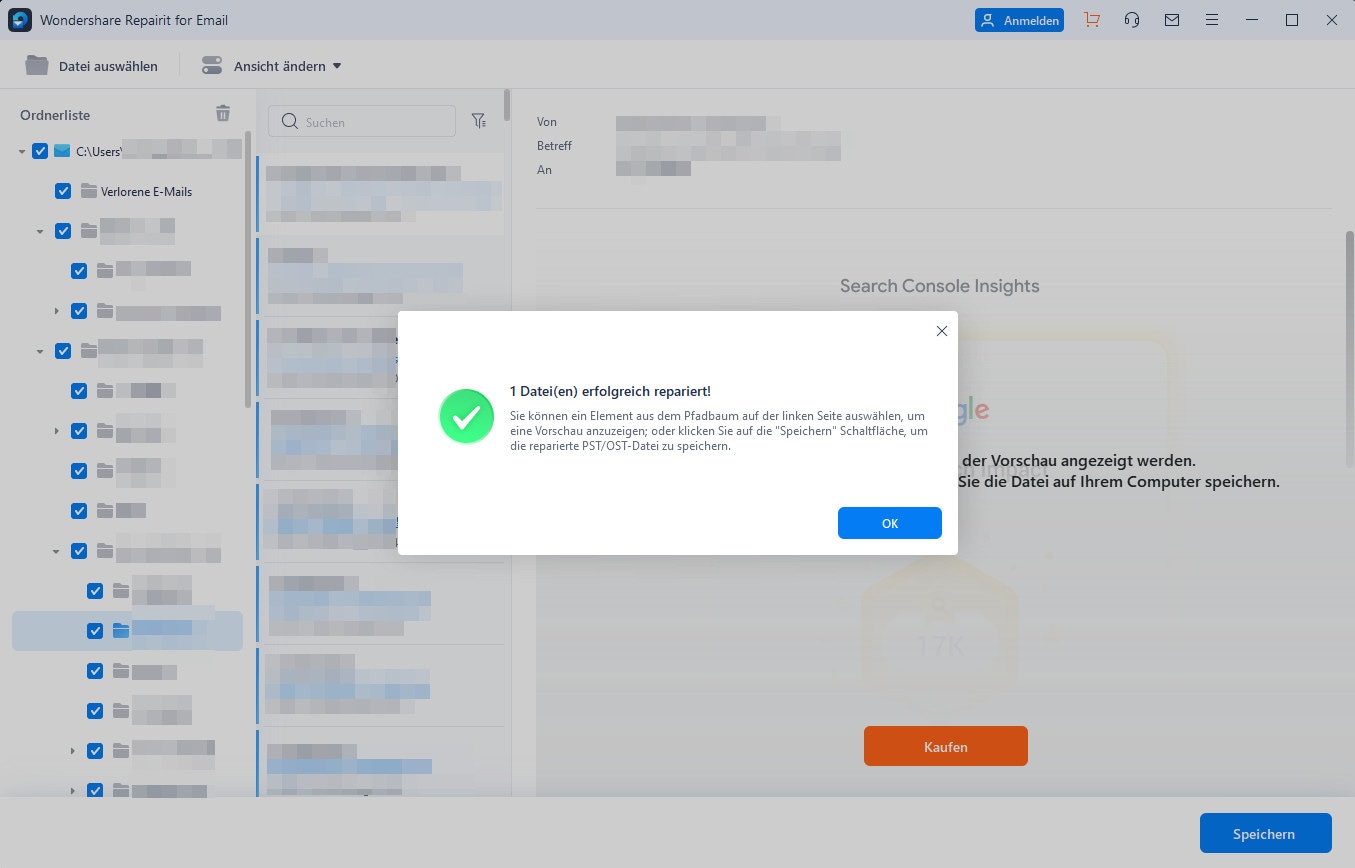
Fazit
E-Mail-Duplikate sind ärgerlich. Das Entfernen von Dateien ist oftmals ein langwieriger Prozess. Die Verwendung der oben genannten smarten Tricks ist der beste Weg, um E-Mail-Duplikate in Outlook 2016 zu entfernen oder zu löschen. Es gibt keine geeignete manuelle Lösung, um doppelte Dateien zu entfernen. Um Ihre wertvolle Zeit nicht zu vergeuden, ist das Befolgen der Schritte der ideale Weg, um die gewünschte Lösung zu automatisieren. Produktivität und Leistung wird eingespart und so können Sie die Maßnahmen besser ergreifen, damit die E-Mail-Duplikate zuverlässig gelöscht werden, ohne das Gerät zu beeinträchtigen.










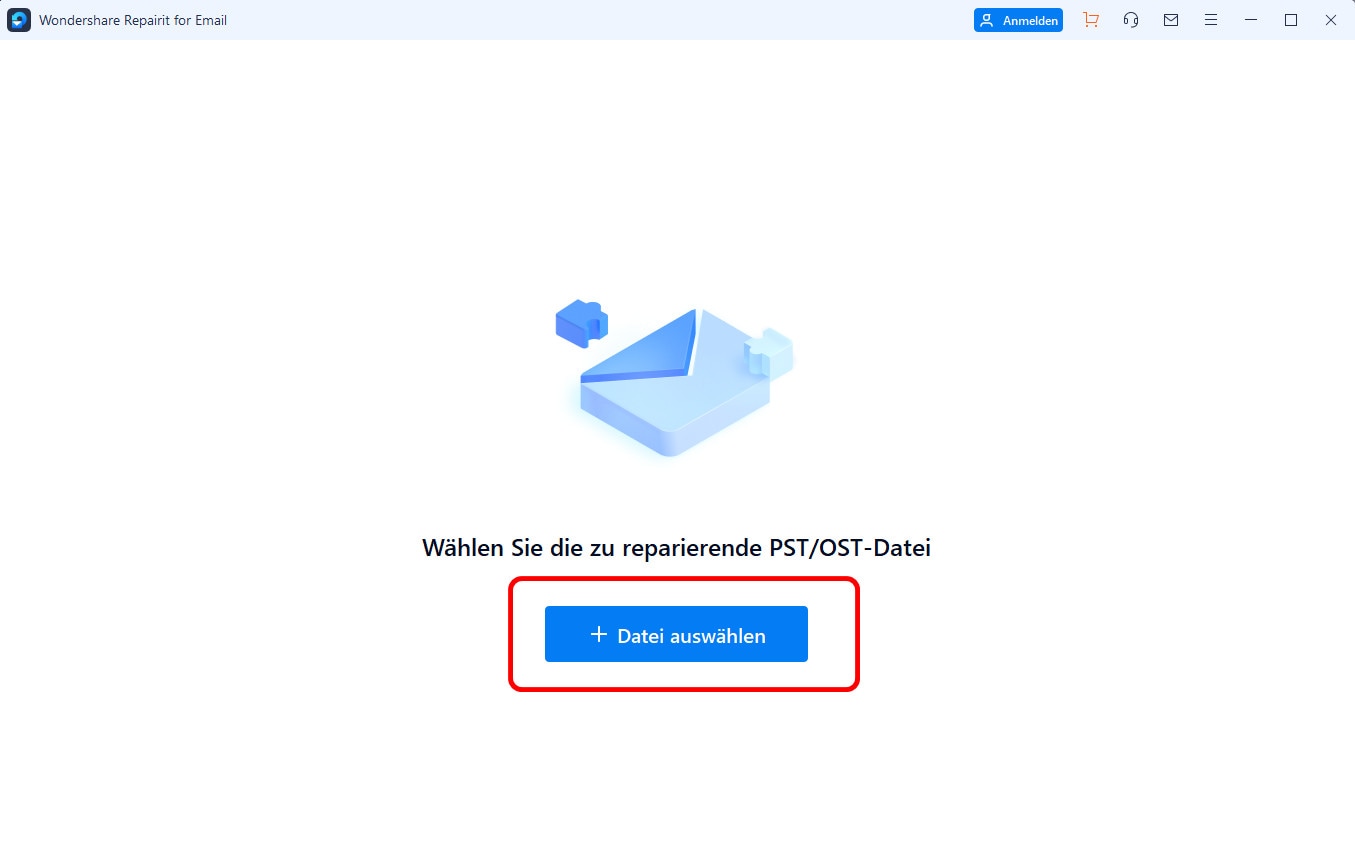

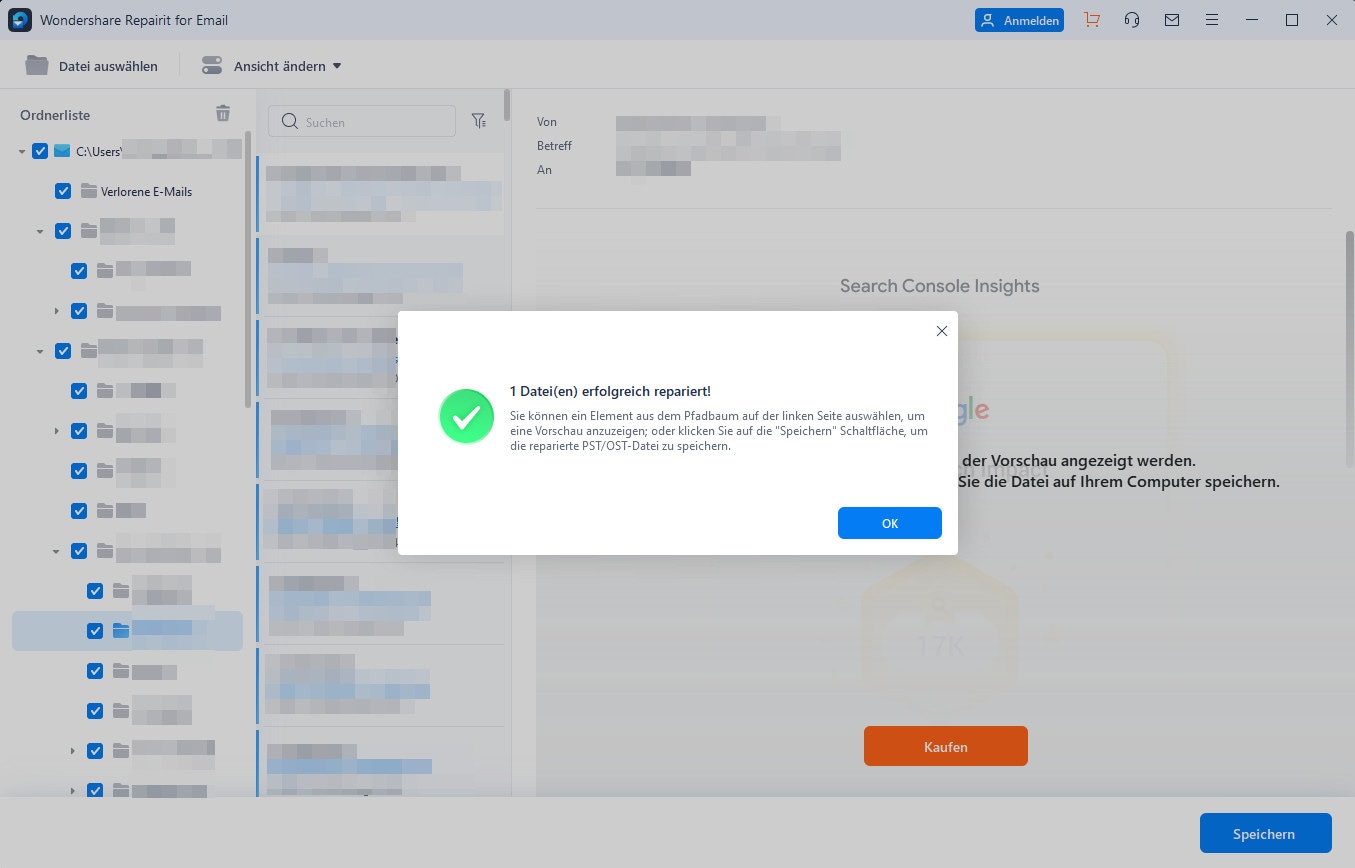

Classen Becker
chief Editor